یکی از شگفتیهای استفاده از هوش مصنوعی در محصولات اپل، ادغام اپل اینتلیجنس و چت جی پی تی در آی او اس ۱۸.۲ است. این ویژگی به کاربران اجازه میدهد از قدرت نوشتاری ChatGPT همزمان با قابلیتهای اپل اینتلیجنس استفاده کنند. برای آشنایی با نحوه استفاده از چت جی پی تی در آیفون، انارمگ را همراهی کنید.
ادغام Apple Intelligence با چت جی پی تی
ترکیب دو هوش مصنوعی قدرتمند جهانی در محصولات اپل مانند آیفون و آیپد این شرایط را برای کاربران فراهم میآورد که بدون نیاز به استفاده از برنامه اختصاصی ChatGPT در آیفون، بتوانند از آن کمک بگیرند. شناخت محیط اطراف با Visual Intelligence یکی از کاربردیترین قابلیتهای این دو هوش مصنوعی با هم است.
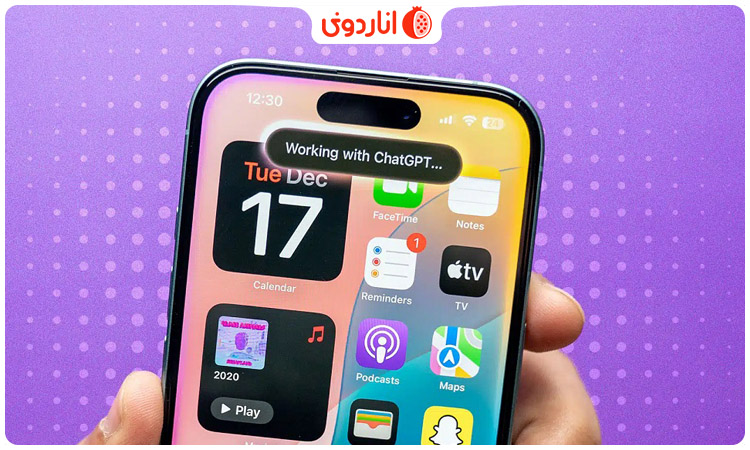
آیفونهای دارای ChatGPT-Siri
بدیهی است که تنها آن دسته از آیفونهایی از ویژگی چت جی پی تی و سیری به طور همزمان پشتیبانی میکنند که خود از اپل اینتلیجنس بهرهمند باشند. این آیفونها عبارتند از:
- آیفون 15 پرو و پرو مکس
- خانواده آیفون ۱۶ به طور کامل
نکته: گرچه اپل اینتلیجنس و چت جی پی تی در آیفون 15 پرو و آیفون 15 پرومکس ادغام شده است، اما هرگز نمیتوان از قابلیت Visual Intelligence در این دستگاهها استفاده کرد، زیرا فاقد دکمه فیزیکی کنترل دوربین هستند.
یکی دیگر از الزامات استفاده از چت جی پی تی در آیفون، سن بالای ۱۳ سال است. برای اطلاع از این موضوع که آیا سن شما برای بهرهمندی از قابلیتهای چت جی پی تی در آیفون مناسب است یا خیر، به OpenAI Terms of Use مراجعه کنید.
نحوه استفاده از چت جی پی تی در آیفون
قبل از شروع استفاده از چت جی پی تی در آی او اس ۱۸.۲، باید افزونه ChatGPT را در آیفون خود فعال کنید. برای این کار روش زیر را دنبال کنید:
- به تنظیمات آیفون رفته و روی Apple Intelligence & Siri کلیک کنید.
- در بخش Extensions، روی گزینه ChatGPT ضربه بزنید.
- گزینه Set Up واقع در کنار Use ChatGPT را انتخاب کنید.
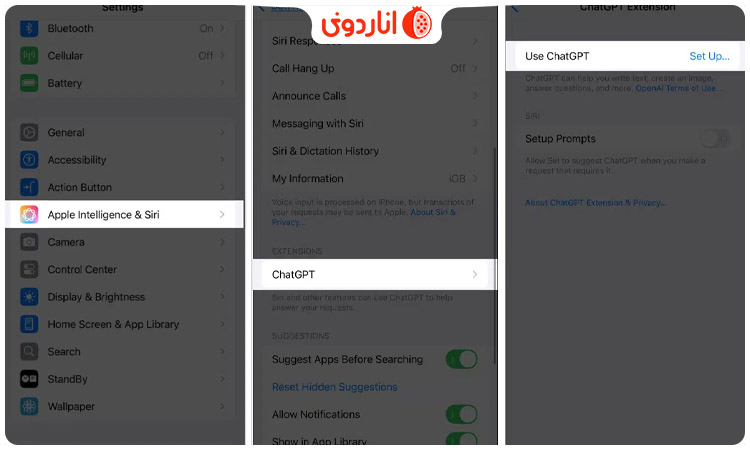
- در صفحه مربوط به مشخصات چت جی پی تی، روی Next کلیک کرده و Enable ChatGPT را انتخاب کنید.
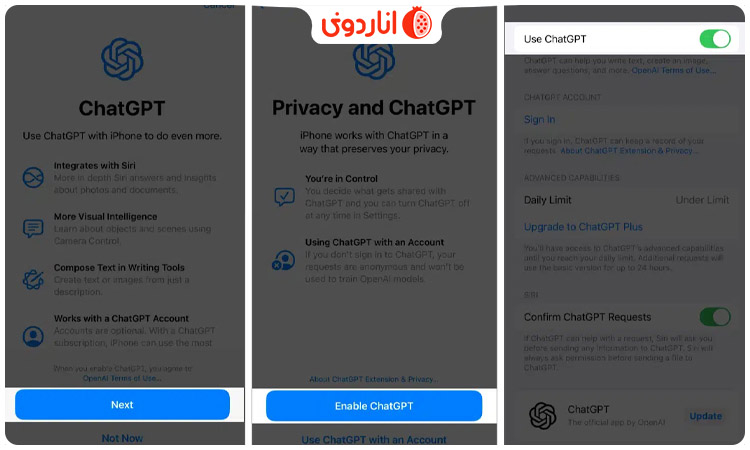
- برای استفاده از قابلیتهای پیشرفته چت جی پی تی، روی گزینه Use ChatGPT with an Account کلیک کرده و با وارد کردن مشخصات اکانت خود، به حساب ChatGPT وارد شوید.
در صورتی که قبلا بدون استفاده از مشخصات اکانت خود وارد شدهاید و حالا میخواهید دقیقتر وارد شوید، به روش زیر عمل کنید:
- در قدم اول، به ترتیب به مسیر زیر بروید:
Settings → Apple Intelligence & Siri → ChatGPT
- در قسمت ChatGPT Account، روی Sign in کلیک کنید.
- در این مرحله با اطلاعات مربوط به حساب دلخواه خود وارد شوید. حالا مشخصات اکانت چت جی پی تی شما در قسمت ChatGPT Account نمایش داده خواهد شد.
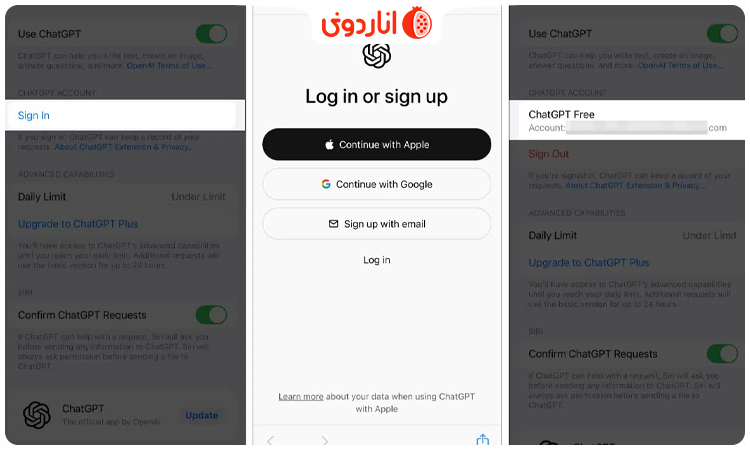
نحوه استفاده از ChatGPT در iOS 18.2
با ادغام چت جی پی تی و اپل اینتلیجنس به قابلیتهای زیر دسترسی دارید که ما نحوه استفاده از هر یک را شرح دادهایم.
کاربرد افزونه چت جی پی تی با ابزارهای نوشتاری
گرچه ابزارهای نوشتاری یا همان Writing Tools همزمان با آی او اس ۱۸.۱ در دسترس کاربران قرار گرفتند، اما قابل استفاده نبودند. به همین دلیل با ورود آی او اس ۱۸.۲ و ادغام چت جی پی تی با هوش اپل، این قابلیت معنا یافت.
در زیر نحوه استفاده از Writing Tools در iOS 18.2 آمده است:
- برنامه هدف برای استفاده از ابزارهای نوشتاری در آن را باز کنید. به طور مثال، برنامه Notes app را اجرا کنید.
- حال روی فیلد متنی ضربه بزنید و سپس روی > کلیک کنید. در نهایت Writing Tools را انتخاب کنید.
- در این بخش، در پنجره Writing Tools روی Compose کلیک کنید.
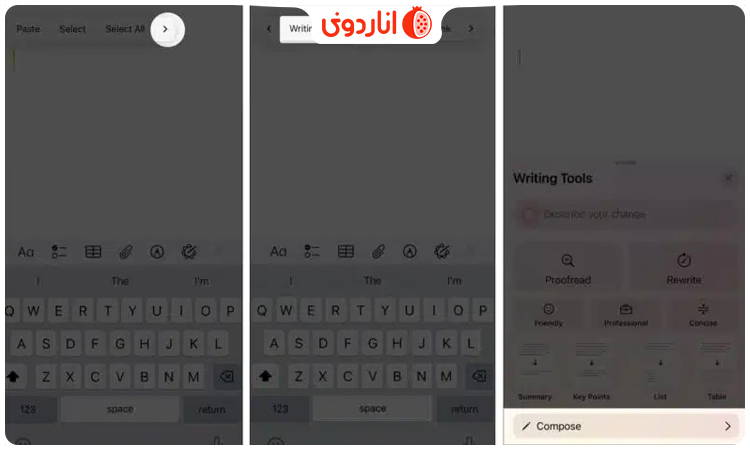
- اکنون در قسمت درخواست، متن دلخواه را نوشته و سپس روی Send کلیک کنید. به طور مثال، در این قسمت میتوانید از چت جی پی تی بخواهید که متنی بنویسد و یا عکسی تولید کند.
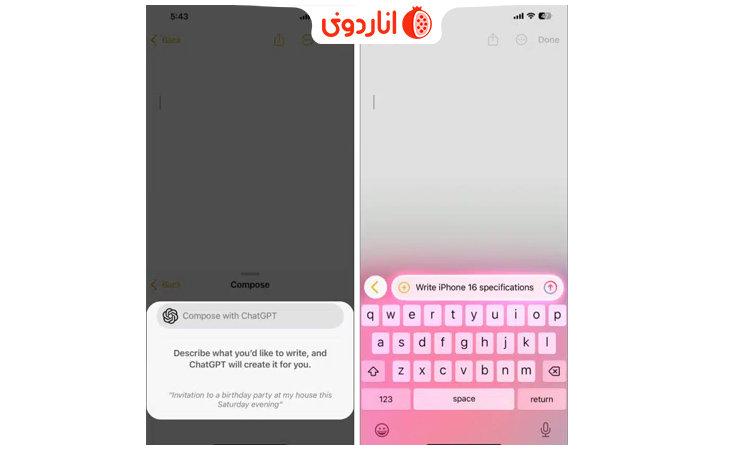
حالا تنها باید منتظر بمانید تا ChatGPT متن دلخواه شما را بنویسد.
نحوه استفاده از چت جی پی تی با Visual Intelligence
دو قابلیت Camera Control و Visual Intelligence در آیفون ۱۶ همه کاربران را شگفت زده کرد. هوش بصری به کمک چت جی پی تی میتواند تصاویر مشابه با عکس موجود در نمایشگر آیفون را جمع آوری کرده و یا اطلاعاتی در مورد مکانهای اطراف به شما ارائه دهد.
نحوه استفاده از این قابلیت در زیر آمده است:
- لنز دوربین خود را به سمت سوژه گرفته و با فشار طولانی مدت دکمه کنترل دوربین، Visual Intelligence را فراخوانی کنید.
- روی دکمه Ask در گوشه پایین و سمت چپ صفحه کلیک کنید. با این کار یک پیام درخواست چت جی پی تی برای شما نمایش داده میشود که نشاندهنده تلاش آن برای پردازش اطلاعات دریافتی از شماست.
- زمانی که پردازش تمام شد، یک باکس متنی به شما نمایش داده میشود که تمامی اطلاعات تصویر موجود در کادر را در خود دارد.
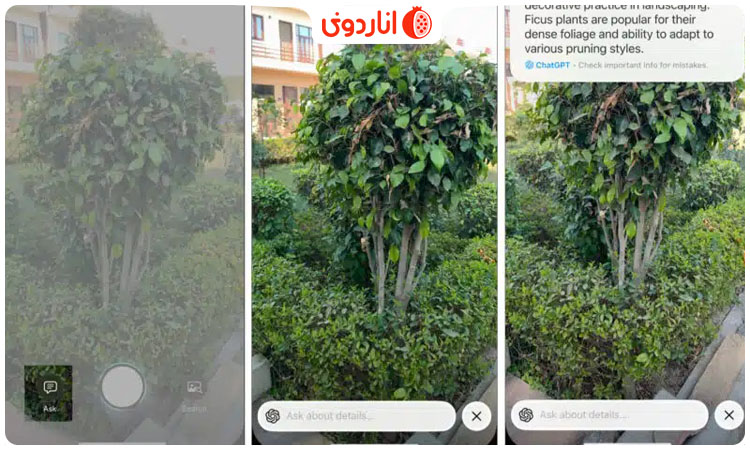
استفاده از چت جی پی تی همراه با سیری
ادغام چت جی پی تی با سیری، تغییر اساسی در عملکرد Siri ایجاد نکرده است. تنها تفاوتی که ایجاد شده است، درخواست اجازه Siri از شما، برای کمک گرفتن از ChatGPT است. در زیر نحوه استفاده از چت جی پی تی در آیفون به همراه سیری نشان داده شده است:
- با گفتن Hey Siri یا Siri و یا فشار طولانی مدت دکمه کناری آیفون، سیری را فراخوانی کنید. حالا درخواست خود را بگویید.
- همچنین، میتوانید با دوبار ضربه روی تب تغییر برنامه در پایین صفحه، Siri را تایپ کنید.
- با انجام مراحل بالا، سیری از شما میپرسد که آیا میخواهید از چت جی پی تی کمک بگیرد یا نه!
- روی دکمه Use ChatGPT کلیک کنید. پیامی با محتوای Working with ChatGPT دریافت میکنید که نشاندهنده شروع پاسخگویی به شماست.
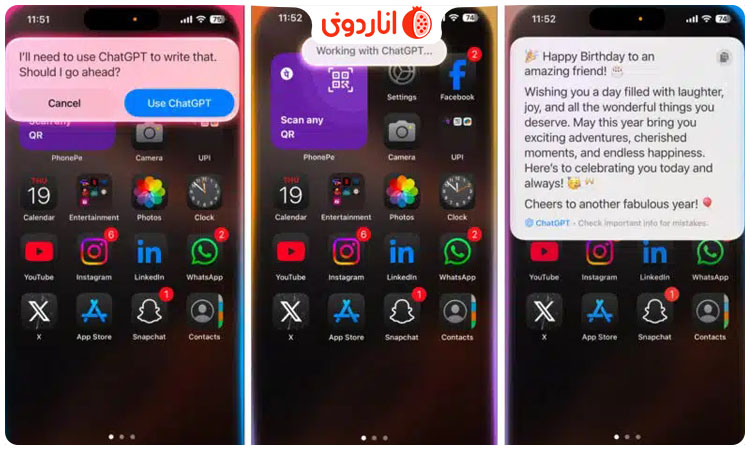
نکته: برای هر بار استفاده از سیری و چت جی پی تی به صورت همزمان، از شما اجازه گرفته میشود که گاهی ناراحت کننده خواهد بود. اپل این کار را برای حفظ حریم خصوصی کاربران خود انجام میدهد. به هر حال، شما میتوانید طبق روش زیر، این مرحله را حذف کنید:
- تنظیمات آیفون را باز کرده و به ترتیب به Apple Intelligence & Siri و سپس ChatGPT بروید.
- حال در قسمت Extension، روی ChatGPT کلیک کرده و دکمه Confirm ChatGPT Request را خاموش کنید.
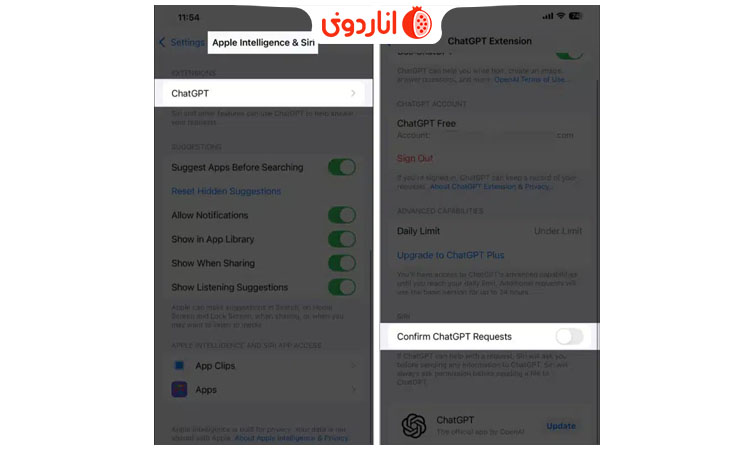
نحوه خاموش کردن چت جی پی تی در آیفون
بسیاری از کاربران از استفاده همزمان چت جی پی تی با هوش اپل در آیفون خود نگران هستند و میخواهند این ویژگی را به طور کلی خاموش کنند. برای انجام این کار باید به روش زیر عمل کرد:
- به قسمت تنظیمات رفته و روی Apple Intelligence & Siri کلیک کنید.
- صفحه را به پایین اسکرول کرده و در قسمت Extensions، روی ChatGPT ضربه بزنید.
- گزینه Use ChatGPT را خاموش کنید.
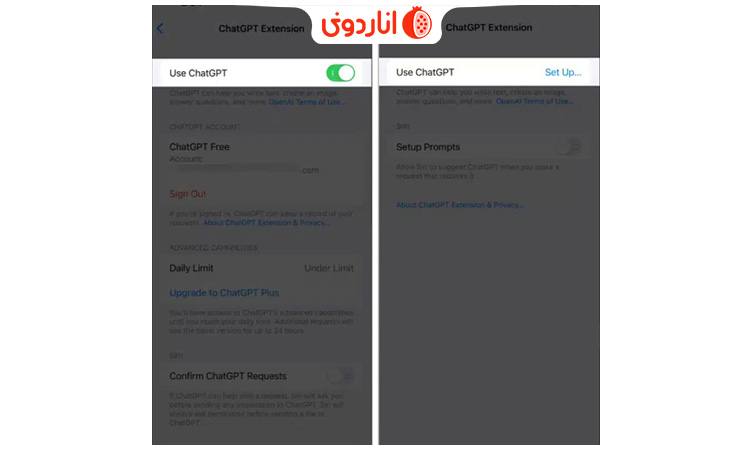
ناتوانی در استفاده از چت جی پی تی در آی او اس 18.2
اگر در استفاده از ChatGPT در آیفون خود با مشکل مواجه شدهاید، بهتر است یکی از روشهای زیر را دنبال کنید تا خطای پیش آمده را رفع کنید.
- بررسی اتصال اینترنتی
بدیهی است که اصلیترین موضوع در استفاده از چت جی پی تی، یک اتصال اینترنتی پایدار و قوی است. بنابراین، از اتصال قوی اینترنت آیفون خود مطمئن شوید.
- شکیبایی
گاهی مشکل پیش آمده به دلیل بروز خطا در سرور چت جی پی تی است و در این حالت تنها باید صبور باشید.
- تایید اعتبار ورود به سیستم
گاهی در زمان ورود به سیستم، رمز و یا یوزرنیم را به اشتباه وارد میکنید و همین موضوع باعث بروز خطا خواهد شد. در وارد کردن اطلاعات اکانت خود دقت کنید.
- ری استارت کردن آیفون
گاهی وجود باگهای نرمافزاری در آیفون، مانع از فعال شدن چت جی پی تی میشود. بنابراین، با ری استارت کردن آیفون، خطای پیش آمده رفع خواهد شد.
هوش اپل و چت جی پی تی، آیفون قدرتمند
همانطور که در این مطلب خواندید، ادغام هوش اپل و چت جی پی تی در آی او اس ۱۸.۲ قابلیتهای زیادی را در اختیار کاربران قرار داده است. حالا که شما هم با نحوه استفاده از چت جی پی تی در آیفون آشنا شدید، بهتر است آیفون خود را آپدیت کرده و از هوش مصنوعی نهایت استفاده را ببرید.





